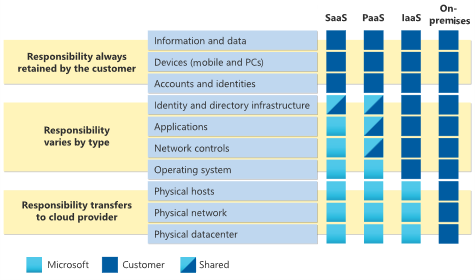Zagadnienia dotyczące procedury operacyjnej dla obciążeń usługi Azure Virtual Desktop
W tym artykule omówiono obszar projektowania procedury operacyjnej obciążenia usługi Azure Virtual Desktop. Po uruchomieniu środowiska usługi Azure Virtual Desktop w organizacji należy ustanowić odpowiednie wyniki zarządzania operacjami. Musisz mieć plan zarządzania rozwiązaniami technologicznymi, obsługi platformy, zapewnienia bezproblemowych uaktualnień i zapewnienia odporności platformy.
Ważne
Ten artykuł jest częścią serii obciążeń Azure Well-Architected Framework Azure Virtual Desktop . Jeśli nie znasz tej serii, zalecamy rozpoczęcie pracy z tematem Co to jest obciążenie usługi Azure Virtual Desktop?.
Wspólna odpowiedzialność
Wpływ: Doskonałość operacyjna, Wydajność, Bezpieczeństwo
Podobnie jak w przypadku innych usług, które oferuje firma Microsoft, istnieją składniki usługi Azure Virtual Desktop zarządzane przez firmę Microsoft i składniki zarządzane przez klienta. Na poniższym diagramie pokazano, jak różne obszary odpowiedzialności są współdzielone między klientem a firmą Microsoft.
Składniki zarządzane przez firmę Microsoft
Firma Microsoft zarządza następującymi usługami azure Virtual Desktop w ramach platformy Azure:
- Dostęp do sieci Web. W przypadku korzystania z usługi dostępu do internetu w usłudze Azure Virtual Desktop można uzyskiwać dostęp do pulpitów wirtualnych i aplikacji zdalnych za pośrednictwem przeglądarki internetowej zgodnej z językiem HTML5 tak samo jak w przypadku komputera lokalnego. Ten dostęp jest dostępny z dowolnego miejsca i na dowolnym urządzeniu. Możesz pomóc zabezpieczyć dostęp do internetu przy użyciu uwierzytelniania wieloskładnikowego w identyfikatorze Microsoft Entra.
- Bramy. Usługa bramy połączeń zdalnych łączy użytkowników zdalnych z aplikacjami i pulpitami usługi Azure Virtual Desktop z dowolnego urządzenia połączonego z Internetem, które może uruchomić klienta usługi Azure Virtual Desktop. Klient łączy się z bramą, która następnie organizuje połączenie z maszyny wirtualnej z powrotem do tej samej bramy.
- Broker połączeń. Usługa brokera połączeń zarządza połączeniami użytkowników z pulpitami wirtualnymi i aplikacjami zdalnymi. Broker połączeń zapewnia równoważenie obciążenia i ponowne nawiązywanie połączenia z istniejącymi sesjami.
- Diagnostics (Diagnostyka). Diagnostyka pulpitu zdalnego to agregator oparty na zdarzeniach, który oznacza akcję każdego użytkownika lub administratora we wdrożeniu usługi Azure Virtual Desktop jako sukces lub niepowodzenie. Administratorzy mogą wykonywać zapytania dotyczące agregacji zdarzeń w celu zidentyfikowania składników zakończonych niepowodzeniem.
- Składniki rozszerzalności. Usługa Azure Virtual Desktop zawiera kilka składników rozszerzalności. Usługę Azure Virtual Desktop można zarządzać przy użyciu Windows PowerShell lub udostępnionych interfejsów API REST, które również umożliwiają obsługę z poziomu narzędzi innych firm.
Składniki zarządzane przez klienta
Zarządzasz następującymi składnikami rozwiązań usługi Azure Virtual Desktop:
- Azure Virtual Network. W Virtual Network zasoby platformy Azure, takie jak maszyny wirtualne, mogą komunikować się prywatnie ze sobą i z Internetem. Po połączeniu pul hostów usługi Azure Virtual Desktop z domeną usługi Active Directory można zdefiniować topologię sieci w celu uzyskania dostępu do pulpitów wirtualnych i aplikacji wirtualnych z intranetu lub Internetu na podstawie zasad organizacji. Usługę Azure Virtual Desktop można połączyć z siecią lokalną przy użyciu wirtualnej sieci prywatnej (VPN). Możesz też użyć usługi Azure ExpressRoute, aby rozszerzyć sieć lokalną do chmury platformy Azure za pośrednictwem połączenia prywatnego.
- identyfikator Microsoft Entra. Usługa Azure Virtual Desktop używa identyfikatora Microsoft Entra do zarządzania tożsamościami i dostępem. integracja identyfikatora Microsoft Entra dotyczy funkcji zabezpieczeń identyfikatorów Microsoft Entra, takich jak dostęp warunkowy, uwierzytelnianie wieloskładnikowe i inteligentny wykres zabezpieczeń. Pomaga również zachować zgodność aplikacji na maszynach wirtualnych przyłączonych do domeny.
- Opcjonalnie Active Directory Domain Services (AD DS). Maszyny wirtualne usługi Azure Virtual Desktop muszą być przyłączone do usług AD DS lub Microsoft Entra Domain Services. Usługi AD DS muszą być zsynchronizowane z identyfikatorem Microsoft Entra, aby skojarzyć użytkowników między dwoma usługami. Za pomocą programu Microsoft Entra Connect można skojarzyć usługi AD DS z identyfikatorem Microsoft Entra.
- Hosty sesji usługi Azure Virtual Desktop. Hosty sesji to maszyny wirtualne, z którymi użytkownicy łączą się dla swoich komputerów stacjonarnych i aplikacji. Obsługiwane są kilka wersji systemu Windows i można tworzyć obrazy przy użyciu aplikacji i dostosowań. Możesz wybrać rozmiary maszyn wirtualnych, w tym maszyny wirtualne z obsługą procesora GPU. Każdy host sesji ma agenta hosta usługi Azure Virtual Desktop, który rejestruje maszynę wirtualną w ramach obszaru roboczego lub dzierżawy usługi Azure Virtual Desktop. Każda pula hostów może mieć co najmniej jedną grupę aplikacji, które są kolekcjami aplikacji zdalnych lub sesji pulpitu, do których można uzyskać dostęp. Aby zobaczyć, które wersje systemu Windows są obsługiwane, zobacz Systemy operacyjne i licencje.
- Obszary robocze usługi Azure Virtual Desktop. Obszar roboczy usługi Azure Virtual Desktop lub dzierżawa to konstrukcja zarządzania do zarządzania zasobami puli hostów i publikowania ich.
Zalecenia
- Należy pamiętać o obowiązkach wynikających z modelu wspólnej odpowiedzialności.
- Upewnij się, że Organizacja aktywnie zarządza składnikami, które podlegają odpowiedzialności klienta. Przykłady obejmują topologię sieci, hosty sesji i obszar roboczy.
Zarządzanie środowiskiem
Wpływ: doskonałość operacyjna, niezawodność
Aby zarządzać środowiskiem usługi Azure Virtual Desktop, skoncentruj się na następujących obszarach:
- Dopasowanie biznesowe. Aby ułatwić spełnienie umów dotyczących poziomu usług (SLA), wdróż hosty sesji w strefie dostępności, aby chronić je przed awariami w określonych domenach błędów.
- Punkt odniesienia operacji. Ustanów punkt odniesienia operacji. Aby uzyskać więcej informacji, zobacz Omówienie usług zarządzania serwerami platformy Azure.
- Operacje na platformie. Użyj technik monitorowania, takich jak narzędzia, pulpity nawigacyjne i alerty, aby ułatwić zespołowi operacyjnemu efektywne monitorowanie i reagowanie na zdarzenia w celu utrzymania niezawodnej platformy. Aby uzyskać więcej informacji, zobacz Zagadnienia dotyczące monitorowania obciążenia usługi Azure Virtual Desktop.
Zalecenia
- Wdróż hosty sesji w strefie dostępności.
- Ustanów punkt odniesienia operacji.
- Użyj narzędzi do monitorowania, pulpitów nawigacyjnych i alertów.
Świadomość nowych zmian
Wpływ: Doskonałość operacyjna
Ważne jest, aby być na bieżąco z najnowszymi aktualizacjami, funkcjami, ulepszeniami funkcji i poprawkami błędów. Aby uzyskać informacje o comiesięcznych aktualizacjach, zobacz Co nowego w usłudze Azure Virtual Desktop?.
Zalecenia
- Należy pamiętać o najnowszych aktualizacjach, funkcjach, ulepszeniach funkcji i poprawkach błędów usługi Azure Virtual Desktop.
- Sprawdź zasoby, takie jak Co nowego w usłudze Azure Virtual Desktop? co miesiąc.
Monitorowanie progów limitów
Wpływ: Doskonałość operacyjna
W miarę rozwoju platformy Azure Virtual Desktop należy pamiętać, które limity zbliżają się do osiągnięcia. Pomyślne zarządzanie platformą i proaktywne zapobieganie przerwom w działaniu usług klientom wymaga dokładnego monitorowania limitów używanych składników.
FSLogix
Ograniczenia usługi FSLogix zależą od sieci szkieletowej magazynu używanej do przechowywania plików rozszerzonego dysku twardego (VHD) i wirtualnego dysku twardego (VHDX) profilu użytkownika.
Poniższa tabela zawiera przykłady liczby operacji wejściowych/wyjściowych na sekundę (IOPS) profilu FSLogix wymaga obsługi każdego użytkownika usługi Azure Virtual Desktop w różnych scenariuszach. Dane użytkownika, aplikacje i ilość aktywności w każdym profilu wpływają na wymaganą ilość.
| Zasób | Wymaganie liczby operacji we/wy na sekundę na użytkownika | Liczba użytkowników | Wymagana liczba operacji we/wy na sekundę |
|---|---|---|---|
| Stałe operacje we/wy na sekundę | 10 | 100 | 1000 |
| Logowanie i wylogowanie operacji we/wy na sekundę | 50 | 100 | 5000 |
Pule hostów
Następujące czynniki mogą mieć wpływ na skalowanie puli hostów:
- Szablon platformy Azure ogranicza liczbę obiektów, które można utworzyć, a każda maszyna wirtualna tworzy określoną liczbę obiektów. W związku z tym istnieje ograniczenie liczby maszyn wirtualnych, które można utworzyć za każdym razem, gdy uruchamiasz szablon. Aby uzyskać więcej informacji, zobacz Czy istnieje limit skalowania dla pul hostów utworzonych w Azure Portal?.
- W przypadku procesorów wirtualnych istnieje limit liczby, którą można utworzyć dla poszczególnych regionów, subskrypcji i typu subskrypcji. Enterprise Agreement subskrypcje mają domyślnie limit 350 procesorów wirtualnych. Aby określić liczbę maszyn wirtualnych, które można utworzyć na przebieg szablonu, podziel limit procesorów wirtualnych na liczbę procesorów wirtualnych na maszynę wirtualną.
Limity usługi
Wszystkie zasoby używane w usłudze Azure Virtual Desktop, takie jak maszyny wirtualne, miejsce do magazynowania i sieć, podlegają ograniczeniom i ograniczeniom. Na przykład istnieje limit usługi 10 000 w obiektach hosta sesji. Przekroczenie tych limitów może mieć wpływ na dostępność usługi.
Infrastruktura usługi Azure Virtual Desktop używa następujących składników. Odpowiednie limity usług można znaleźć w temacie Azure Virtual Desktop service limits (Limity usługi Azure Virtual Desktop).
- Grupa aplikacji
- Pula hostów
- RemoteApp
- Przypisanie roli
- Host sesji
- Workspace
Wygaśnięcie tokenu maszyny wirtualnej
W usłudze Azure Virtual Desktop maszyny wirtualne są rejestrowane w puli hostów i mają przypisany token. Agent usługi Azure Virtual Desktop regularnie odświeża token maszyny wirtualnej, gdy maszyna wirtualna jest aktywna. Tokeny rejestracji są ważne przez 90 dni.
Aby zapobiec wygaśnięciu tokenów, zespół usługi Azure Virtual Desktop powinien regularnie włączać każdą maszynę wirtualną przy użyciu automatyzacji. Na przykład zautomatyzowane rozwiązanie może włączać każdą maszynę wirtualną przez 20 minut co 90 dni. Następnie token każdej maszyny wirtualnej jest odświeżany przed wygaśnięciem lub staje się nieprawidłowy. Agent i składniki stosu równoległego również są aktualizowane.
W przypadku maszyn wirtualnych, które zostały wyłączone przez ponad 90 dni, występują problemy z rejestracją. Aby ponownie użyć maszyny wirtualnej, wykonaj kroki opisane w artykule Rozwiązywanie typowych problemów z agentem usługi Azure Virtual Desktop. Te instrukcje wyjaśniają, jak usunąć maszynę wirtualną z puli hostów, ponownie zainstalować agenta i ponownie zarejestrować maszynę wirtualną w puli hostów.
Zalecenia
- Monitoruj użycie zasobów składników.
- Należy pamiętać o limitach systemowych:
- Usług.
- Obiekty platformy Azure.
- Liczba procesorów wirtualnych, które można utworzyć.
- Dowiedz się, ile operacji we/wy na sekundę wymaga profil FSLogix do obsługi każdego użytkownika.
- Użyj automatyzacji, aby zapobiec wygaśnięciu tokenów maszyn wirtualnych.
Aktualizacje złotego obrazu puli hostów
Wpływ: doskonałość operacyjna, niezawodność
Maszyny wirtualne puli hostów można zaktualizować, wykonując jedną z następujących metod:
- Wdrażanie drugiej puli hostów. Gdy wszystko będzie gotowe, przypisz użytkowników do tej puli. Takie podejście daje możliwość udostępnienia początkowej puli hostów na potrzeby wycofania. Oryginalną pulę hostów można usunąć po otrzymaniu potwierdzenia, że nowa pula hostów działa zgodnie z oczekiwaniami.
- Ustaw oryginalne maszyny wirtualne na tryb opróżniania w puli hostów. Następnie wdróż nowe maszyny wirtualne z nowego złotego obrazu w tej samej puli hostów. Takie podejście jest bardziej ryzykowne. Ograniczenia zasobów lub limity ograniczania interfejsu API można osiągnąć, gdy podwoisz liczbę maszyn wirtualnych w pojedynczej puli hostów.
Zalecenia
- Wdróż drugą pulę hostów podczas aktualizowania maszyn wirtualnych, jeśli wolisz mieć początkową pulę hostów dostępną do wycofania.
- Zaktualizuj maszyny wirtualne, wdrażając nowe maszyny wirtualne z nowego złotego obrazu w pulach hostów, jeśli możesz podwoić liczbę maszyn wirtualnych na pulę hostów.
Zarządzanie obrazami
Wpływ: doskonałość operacyjna, bezpieczeństwo
Za pomocą narzędzia Azure VM Image Builder można zautomatyzować procesy kompilacji, aktualizacji, przygotowywania systemu i dystrybucji dla obrazów złotych. Możesz użyć Azure Marketplace z obsługiwanymi obrazami podstawowymi, aby upewnić się, że masz najnowsze aktualizacje.
W ramach procesu tworzenia złotego obrazu na potrzeby aktualizowania maszyn wirtualnych można użyć skryptu do zainstalowania używanych aplikacji. Program PowerShell jest zalecanym podejściem skryptowym. Jeśli musisz mieć możliwość wycofywania aplikacji lub danych, użyj systemu kontroli wersji i repozytorium do zarządzania skryptami i instalatorami. Usługa Azure Key Vault to zalecane podejście do przechowywania wszelkich wpisów tajnych, które są potrzebne w ramach zautomatyzowanego procesu wdrażania.
Zalecenia
- Użyj konstruktora obrazów maszyny wirtualnej, aby zautomatyzować proces aktualizowania złotych obrazów.
- Pobierz najnowsze wersje obrazów z Azure Marketplace.
- Instalowanie aplikacji przy użyciu skryptów programu PowerShell.
- Zarządzanie skryptami wdrażania za pomocą systemu kontroli wersji.
- Użyj Key Vault do przechowywania wpisów tajnych używanych przez zautomatyzowane procesy wdrażania.
Bądź na bieżąco z obsługiwanymi wersjami
Wpływ: Doskonałość operacyjna
Zgodność wersji jest ważna podczas uruchamiania dowolnego typu platformy. Następujące zasoby zawierają aktualne informacje o składnikach usługi Azure Virtual Desktop:
- Co nowego w agencie usługi Azure Virtual Desktop?
- Co nowego w usłudze Azure Virtual Desktop Insights?
- Informacje o wersji produktu FSLogix
- Co nowego w usłudze przekierowania WebRTC pulpitu zdalnego
- Co nowego w przekierowywaniu multimediów?
- Co nowego w narzędziu MSIXMGR
Zalecenia
- Regularnie przeglądaj informacje o wersji i inne artykuły dotyczące rozwoju składników usługi Azure Virtual Desktop.
- Zainstaluj aktualizacje, gdy staną się dostępne.
Następne kroki
Teraz, po zapoznaniu się z procedurami operacyjnymi, zobacz, jak zaprojektować składniki usługi Azure Virtual Desktop pod kątem niezawodności.
Użyj narzędzia do oceny, aby ocenić wybrane opcje projektu.